Die Datenübertragung auf ein neues iPhone ist unumgänglich, und dank Schnellstart und „Auf iOS übertragen“ ist die Datenmigration nun deutlich einfacher. Alles scheint gut zu laufen, doch in Wirklichkeit bleibt die Datenübertragung auf dem iPhone hängen.
Dieses Problem ist nicht ungewöhnlich. Viele Apple-Nutzer kennen es, wenn der Übertragungsvorgang fast abgeschlossen ist. Wir werden daher herausfinden, warum die Datenübertragung hängen bleibt und wie man das Problem beheben kann.
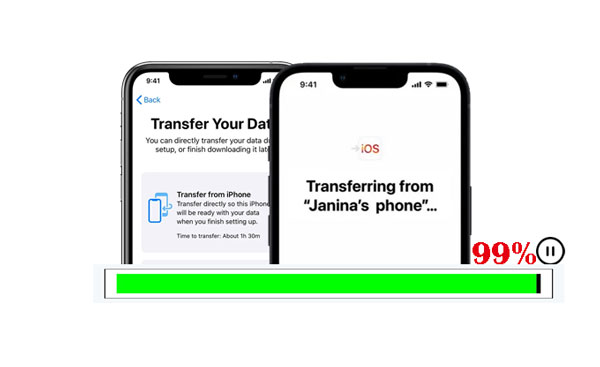
Zunächst ist es wichtig zu verstehen, warum ein iPhone bei der Datenmigration hängen bleibt. Dies ist der Schlüssel zur Lösung des Problems im nächsten Schritt. Im Allgemeinen sind die folgenden Faktoren die Hauptursachen dafür, dass ein iPhone bei der Datenübertragung hängen bleibt.
- Altes Betriebssystem: Das Betriebssystem Ihres alten Geräts ist zu alt für die Datenübertragung.
- Schlechte Netzwerkverbindung: Das Netzwerk, mit dem Ihre iPhones verbunden sind, ist oft instabil.
- Anzahl der zu übertragenden Dateien: Wenn Sie planen, viele Dateien zu übertragen, die zudem sehr groß sind, kann der Übertragungsprozess lange dauern oder sogar zum Abbruch führen.
- Unzureichender Speicherplatz: Auch wenn auf Ihrem neuen Telefon ausreichend Speicherplatz vorhanden ist, kann es aufgrund des vollen Speichers des alten Telefons zu Problemen bei der Datenübertragung kommen.
Wie lange dauert die Datenübertragung auf ein neues iPhone? Das hängt von der gewählten Datenmenge und der Geschwindigkeit Ihres Mobilfunknetzes ab und kann von wenigen Minuten bis zu mehreren Stunden variieren. In den meisten Fällen ist die Übertragung jedoch innerhalb einer Stunde abgeschlossen.
Bonus: Was tun, wenn Ihr Android-Smartphone im Wiederherstellungsmodus festhängt ? In diesem informativen Leitfaden finden Sie Hilfe zur Behebung des Problems.
Wie lässt sich das Problem beheben, wenn die iPhone-Übertragung bei „1 Minute verbleibend“ hängen bleibt? Schauen wir uns das an.
Haben Sie die Betriebssysteme Ihrer iPhones auf die neueste Version aktualisiert? Wenn Sie Ihr neues iPhone einrichten, werden Sie aufgefordert, ein Software-Update durchzuführen, falls das aktuelle Betriebssystem veraltet ist. In diesem Fall sollten Sie diesen Schritt nicht überspringen, da er die Datenmigration beeinträchtigt.
Natürlich müssen Sie das Betriebssystem Ihres Geräts überprüfen. Öffnen Sie die Einstellungen -App und tippen Sie auf „ Allgemein “ > „ Softwareupdate “, um die neueste Version zu installieren. Versuchen Sie anschließend erneut, die Daten zu übertragen.

Möglicherweise benötigen Sie folgende Information: Warum bleibt Samsung Smart Switch bei 99 % hängen ? Klicken Sie auf diesen Link, um dieses Problem zu beheben.
Ein Neustart des Geräts hilft in der Regel bei kleineren Systemfehlern. Starten Sie daher bitte Ihr iPhone neu, falls es beim Übertragen von Daten hängen bleibt.
Bitte halten Sie die Lautstärketaste und die Ein-/Aus- Taste gleichzeitig gedrückt und lassen Sie sie los, sobald der Schieberegler auf dem Bildschirm erscheint. Ziehen Sie dann den Schieberegler, um das Gerät auszuschalten.

Wenn das Telefon eingefroren ist, müssen Sie es zum Neustart zwingen: Drücken Sie kurz die Lauter -Taste, drücken Sie kurz die Leiser -Taste und lassen Sie sie wieder los, und halten Sie dann die Ein-/Aus- Taste gedrückt, bis das Apple-Logo erscheint.
Ich schätze, dir gefällt Folgendes:
[Hilfreicher Leitfaden] Dateien von Android auf iPhone übertragen – 8 Tipps
6 effektive Methoden zum Übertragen von Kontakten vom iPhone auf Android
Falls ein Neustart nicht hilft, können Sie Ihr iPhone zurücksetzen. Öffnen Sie die Einstellungen-App und tippen Sie auf „ Allgemein “ > „ Zurücksetzen “ > „ Alle Einstellungen zurücksetzen “. Dadurch werden Netzwerkeinstellungen, Tastaturwörterbuch, Standort, Datenschutz und Apple Pay-Karten gelöscht, Ihre Mediendaten bleiben jedoch erhalten. Wenn Sie hingegen „ Alle Inhalte und Einstellungen löschen “ auswählen, werden alle Daten auf Ihrem iPhone gelöscht.

Ein Fehler bei der Bedienung führt zum Fehlschlagen der Datenmigration. Stellen Sie bei der Verwendung des Schnellstarts sicher, dass sich beide iPhones in unmittelbarer Nähe befinden, und geben Sie die Apple-ID ein, die Sie auf Ihrem alten Gerät verwenden. Überprüfen Sie anschließend, ob Bluetooth aktiviert ist. Gehen Sie bitte sorgfältig vor.
Wenn Sie Ihre iPhones über ein Netzwerk verbinden, die Verbindung aber schlecht ist, können Sie vor dem Schnellstart mithilfe eines Apple-Kabels und eines Adapters auf eine Kabelverbindung umstellen. Umgekehrt können Sie die WLAN-Verbindung wählen, falls die USB-Verbindung nicht funktioniert.

Der Stromsparmodus reduziert zwar unnötigen Stromverbrauch, kann aber die Leistung Ihres iPhones beeinträchtigen, insbesondere bei WLAN-Verbindungen. Daher empfehlen wir Ihnen, ihn vor Abschluss der Datenübertragung zu deaktivieren.
Bitte öffnen Sie die Einstellungen und wählen Sie die Option „ Akku “. Deaktivieren Sie anschließend das Symbol „ Energiesparmodus “.

Lesen Sie auch: Wie können Sie Ihre Nachrichten einfach auf ein neues iPhone übertragen ? Dieser Leitfaden zeigt Ihnen 4 effiziente Wege.
Was tun, wenn die Datenübertragung auf Ihrem iPhone nach allen oben genannten Methoden immer noch nicht funktioniert? Keine Sorge. Es gibt eine weitere praktische und hilfreiche Übertragungsmethode. Damit beheben Sie das Problem: die iOS-Datenübertragungssoftware Samsung Data Transfer .
Sobald Sie dieses Programm auf Ihrem Computer gestartet haben, können Sie Datentypen auswählen und die Übertragung mit wenigen Klicks beginnen. Dabei entstehen keine Daten- oder Qualitätsverluste. Mit diesem Programm können Sie Ihre Kontakte, Notizen, Bücher, Lesezeichen und Kalender zwischen iPhones kopieren .
- iOS-Daten direkt und ohne Probleme auf ein neues iPhone übertragen.
- Unterstützt die meisten iOS-Geräte, wie z. B. iPhone 17 Pro/17/Air/16/15/14/13/12/11/X, iPad Pro, iPad mini, iPad Air, iPod touch.
- Ermöglicht die Übertragung von Fotos , Videos, Musik und mehr von iOS auf Android.
- Keine Mengenbegrenzung.
Laden Sie diese Software unten herunter.
Schritt 1. Installieren Sie das Programm
Bitte laden Sie das iOS-Übertragungsprogramm herunter und installieren Sie es auf Ihrem Computer. Führen Sie es anschließend auf dem Desktop aus.
Schritt 2. iPhones mit dem Computer verbinden
Verbinden Sie Ihre iPhones mit zwei Apple-USB-Kabeln mit dem Computer und tippen Sie auf beiden Telefonen auf „ Vertrauen “, falls Sie dazu aufgefordert werden. Die Software erkennt die Mobiltelefone dann sofort.
Schritt 3. Datenübertragung ohne Probleme
Stellen Sie sicher, dass Ihr neues iPhone als Zielgerät ausgewählt ist. Falls nicht, klicken Sie auf „ Wechseln “. Wählen Sie anschließend im Bedienfeld die Datentypen aus, die Sie übertragen möchten. Klicken Sie abschließend auf das Symbol „ Kopieren starten “, um den Vorgang zu beginnen.

Wenn der Übertragungsvorgang abgeschlossen ist, können Sie die Daten auf Ihrem Ziel-iPhone ansehen.

Es gibt mehrere Lösungen für das Problem, dass die Datenübertragung auf dem iPhone hängen bleibt. Machen Sie sich also keine Sorgen, wenn es auftritt. Sie können beispielsweise ein anderes leistungsstarkes Übertragungsprogramm anstelle von Quick Start oder Move to iOS verwenden. Die iOS-Datenübertragungssoftware Samsung Data Transfer ist beispielsweise ein hervorragendes Hilfsmittel zum Kopieren von Daten. Mit ihr werden Ihre vorhandenen Dateien auf dem Zielgerät nicht überschrieben, und sie bietet eine höhere Übertragungskapazität für größere Datenmengen.
Verwandte Artikel
Kontakte auf dem iPhone problemlos teilen (5 fantastische Ansätze)
So übertragen Sie Daten von Android auf iPhone 17 (Unterstützt das neueste iOS)
Schnelles Backup von WhatsApp vom iPhone auf den PC mit 4 Methoden [Aktualisiert]
So übertragen Sie Daten von einem iPhone auf ein anderes nach der Einrichtung – 3 nützliche Methoden
Urheberrecht © samsung-messages-backup.com Alle Rechte vorbehalten.